சமீபத்திய புதுப்பித்தலில் இருந்து பல வீரர்கள் தர்கோவ் குறைந்த FPS இல் இருந்து எஸ்கேப் பற்றி புகார் செய்கின்றனர். இது மிகவும் எரிச்சலூட்டும், ஆனால் கவலைப்பட வேண்டாம். இந்த இடுகையில், ஒரு சார்பு போல தர்கோவிடமிருந்து தப்பிப்பதற்கான அனைத்து FPS ஊக்க உதவிக்குறிப்புகளையும் நீங்கள் அறிந்து கொள்வீர்கள்.
முயற்சிக்க வேண்டிய திருத்தங்கள்:
6 முயற்சித்த மற்றும் உண்மையான திருத்தங்கள் இங்கே உள்ளன தர்கோவ் குறைந்த FPS இலிருந்து தப்பிக்கவும் . நீங்கள் அனைத்தையும் முயற்சி செய்யாமல் இருக்கலாம். தந்திரம் செய்பவரைக் கண்டுபிடிக்கும் வரை, பட்டியலில் கீழே இறங்குங்கள்.
- இயக்கி எளிதாக இயக்கவும் மற்றும் கிளிக் செய்யவும் ஊடுகதிர் இப்போது பொத்தானை. டிரைவர் ஈஸி உங்கள் கம்ப்யூட்டரை ஸ்கேன் செய்து, ஏதேனும் சிக்கல் உள்ள இயக்கிகளைக் கண்டறியும்.

- கிளிக் செய்யவும் புதுப்பிக்கவும் அனைத்து உங்கள் கணினியில் விடுபட்ட அல்லது காலாவதியான அனைத்து இயக்கிகளின் சரியான பதிப்பைத் தானாகப் பதிவிறக்கி நிறுவ (இதற்குத் தேவை ப்ரோ பதிப்பு - நீங்கள் கிளிக் செய்யும் போது மேம்படுத்தும்படி கேட்கப்படுவீர்கள் புதுப்பிக்கவும் அனைத்து ) அல்லது கிளிக் செய்யலாம் புதுப்பிக்கவும் கிராபிக்ஸ் இயக்கியை இலவசமாக புதுப்பிக்க, ஆனால் இது ஓரளவு கையேடு.
 டிரைவர் ஈஸியின் புரோ பதிப்பு முழு தொழில்நுட்ப ஆதரவுடன் வருகிறது.
டிரைவர் ஈஸியின் புரோ பதிப்பு முழு தொழில்நுட்ப ஆதரவுடன் வருகிறது. - பணிப்பட்டியில் ஏதேனும் காலி இடத்தில் வலது கிளிக் செய்து தேர்ந்தெடுக்கவும் பணி மேலாளர் .

- ஒரு நிரலை வலது கிளிக் செய்து கிளிக் செய்யவும் பணியை முடிக்கவும் அவற்றை ஒவ்வொன்றாக மூட வேண்டும்.
உங்களுக்கு அறிமுகமில்லாத எந்த நிரல்களையும் முடிக்க வேண்டாம், ஏனெனில் அவை உங்கள் கணினியின் செயல்பாட்டிற்கு முக்கியமானதாக இருக்கலாம்.

- உங்கள் விசைப்பலகையில், அழுத்தவும் விண்டோஸ் லோகோ விசை மற்றும் ஆர் அதே நேரத்தில் ரன் கட்டளையை செயல்படுத்தவும். பின்னர் தட்டச்சு செய்யவும் powercfg.cpl புலத்தில் கிளிக் செய்யவும் சரி .

- தேர்ந்தெடு உயர் செயல்திறன் . (நீங்கள் பார்க்கவில்லை என்றால், விரிவாக்கவும் கூடுதல் திட்டங்களை மறை .)

- வகை cmd விண்டோஸ் தேடல் பெட்டியில் கிளிக் செய்யவும் நிர்வாகியாக செயல்படுங்கள் .

- கட்டளை வரியில், பின்வரும் கட்டளையை தட்டச்சு செய்யவும் அல்லது ஒட்டவும் மற்றும் அழுத்தவும் உள்ளிடவும் .
|_+_| - தர்கோவிலிருந்து எஸ்கேப் என்ற கேம் டைரக்டரிக்குச் செல்லவும்.
- வலது கிளிக் செய்யவும் EscapeFromTarkov.exe கோப்பு மற்றும் தேர்ந்தெடுக்கவும் பண்புகள் .

- என்பதைத் தேர்ந்தெடுக்கவும் இணக்கத்தன்மை தாவல் மற்றும் டிக் முழுத்திரை மேம்படுத்தல்களை முடக்கு . பின்னர், கிளிக் செய்யவும் உயர் DPI அமைப்புகளை மாற்றவும் .

- டிக் உயர் DPI அளவிடுதல் நடத்தை மேலெழுதவும் மற்றும் தேர்வு விண்ணப்பம் கீழ்தோன்றும் மெனுவிலிருந்து. பின்னர், கிளிக் செய்யவும் சரி மாற்றங்களைச் சேமிக்க.

- தர்கோவிலிருந்து எஸ்கேப்பை துவக்கி கிளிக் செய்யவும் கியர் ஐகான் அமைப்புகள் மெனுவை உள்ளிட கீழ் வலது மூலையில்.
- அதன் மேல் கிராபிக்ஸ் தாவல், VSync ஐ முடக்கு . பின்னர் அமைக்கவும் அமைப்பு தரம் உயர் மற்றும் நிழல்கள் தரம் செய்ய குறைந்த அல்லது நடுத்தர .

- ஆன் செய்ய கீழே உருட்டவும் மிப் ஸ்ட்ரீமிங் .
- செல்லவும் விளையாட்டு தாவலை மற்றும் தேர்வுநீக்கவும் இடைமுக கூறுகளை எப்போதும் காட்டு , ஆட்டோ ரேம் கிளீனர் அத்துடன் உடல் கருக்களை மட்டும் பயன்படுத்தவும் .

- என்பதைத் தேர்ந்தெடுக்கவும் POSTFX தாவல், மற்றும் உறுதி PostFX ஐ இயக்கு என்பதை நீக்கவும் .

- கிளிக் செய்யவும் சேமிக்கவும் மாற்றங்களைப் பயன்படுத்துவதற்கு.
- உங்கள் டெஸ்க்டாப்பில் ஏதேனும் காலி இடத்தை வலது கிளிக் செய்து தேர்ந்தெடுக்கவும் என்விடியா கண்ட்ரோல் பேனல் .

- தேர்ந்தெடு 3D அமைப்புகள் > 3D அமைப்புகளை நிர்வகிக்கவும் இடது பலகத்தில் இருந்து.

- செல்லவும் நிரல் அமைப்புகள் மற்றும் தேர்ந்தெடுக்கவும் EscapeFromTarkov.exe கோப்பு கீழ்தோன்றும் பட்டியலில் இருந்து.

- அமைப்புகளை கீழே உள்ளவாறு மாற்றவும்:
அனிசோட்ரோபிக் வடிகட்டுதல் : பயன்பாடு-கட்டுப்படுத்தப்பட்டது
Antialiasing - FXAA : ஆஃப்
ஆன்டிலியாசிங் - காமா திருத்தம் : அன்று
ஆன்டிலியாசிங் - பயன்முறை : பயன்பாடு-கட்டுப்படுத்தப்பட்டது
ஆன்டிலியாசிங் - வெளிப்படைத்தன்மை : ஆஃப்
சக்தி மேலாண்மை முறை : அதிகபட்ச செயல்திறனை விரும்புங்கள்
விருப்பமான புதுப்பிப்பு விகிதம் : கிடைக்கக்கூடிய அதிகபட்சம்
ஷேடர் கேச் : அன்று
டிரிபிள் பஃபரிங் : ஆஃப்
செங்குத்தான ஒத்திசை : ஆஃப் - உங்கள் டெஸ்க்டாப்பில் உள்ள காலியான பகுதியில் வலது கிளிக் செய்து தேர்ந்தெடுக்கவும் AMD ரேடியான் மென்பொருள் .
- செல்லுங்கள் கேமிங் > உலகளாவிய அமைப்புகள் கீழே உள்ள ஸ்கிரீன்ஷாட்டில் உள்ளவாறு விருப்பங்களை உள்ளமைக்கவும்.

- விளையாட்டுகள்
- கிராபிக்ஸ் அட்டைகள்
சரி 1 - உங்கள் கிராபிக்ஸ் இயக்கியைப் புதுப்பிக்கவும்
தார்கோவ் எஃப்.பி.எஸ் துளிகளில் இருந்து தப்பிக்க மிகவும் பொதுவான காரணம் தவறான அல்லது காலாவதியான கிராபிக்ஸ் இயக்கி ஆகும். GPU உற்பத்தியாளர்கள் சமீபத்திய தலைப்புகளுக்கு தங்கள் இயக்கிகளை மேம்படுத்துகின்றனர். எனவே, சீரான விளையாட்டை உறுதிசெய்ய, இயக்கி புதுப்பிப்பைத் தவறாமல் சரிபார்க்க பரிந்துரைக்கிறோம்.
உற்பத்தியாளரின் வலைத்தளங்களைப் பார்வையிடுவதன் மூலம் கிராபிக்ஸ் இயக்கியை கைமுறையாகப் புதுப்பிக்கலாம் ( AMD அல்லது என்விடியா ) மற்றும் உங்கள் இயக்க முறைமைக்கு சரியான இயக்கியைத் தேடுகிறது.
ஆனால் உங்கள் வீடியோ மானிட்டர் இயக்கிகளை கைமுறையாகப் புதுப்பிக்க உங்களுக்கு நேரம், பொறுமை அல்லது கணினித் திறன்கள் இல்லையென்றால், அதற்குப் பதிலாக, தானாகச் செய்யலாம் டிரைவர் ஈஸி . Driver Easy ஆனது தானாகவே உங்கள் கணினியை அடையாளம் கண்டு, உங்கள் GPU மற்றும் Windows பதிப்பிற்கான சரியான இயக்கிகளைக் கண்டறிந்து, அவற்றைப் பதிவிறக்கி சரியாக நிறுவும்:
உங்களுக்கு உதவி தேவைப்பட்டால், தொடர்பு கொள்ளவும் டிரைவர் ஈஸியின் ஆதரவுக் குழு மணிக்கு support@drivereasy.com .
பொதுவாக உங்கள் கணினியில் உள்ள அனைத்து சாதன இயக்கிகளையும் புதுப்பித்த பிறகு குறிப்பிடத்தக்க செயல்திறன் மேம்பாட்டை நீங்கள் காண வேண்டும். ஆனால் இல்லையென்றால், கீழே உள்ள அடுத்த திருத்தத்தைப் பாருங்கள்.
சரி 2 - தேவையற்ற பின்னணி நிரல்களை மூடு
நீங்கள் தர்கோவிலிருந்து எஸ்கேப் விளையாடும்போது குரோம் அல்லது டிஸ்கார்ட் போன்ற பல நிரல்களை நீங்கள் தொடங்கினால், அவை உங்கள் கணினி வளங்களைச் சாப்பிடும், இதனால் உங்கள் கேம் குறைந்த FPS இல் ரெண்டர் செய்யும். கேமிங்கிற்கு முன், பின்னணியில் இயங்கும் அனைத்து தேவையற்ற நிரல்களையும் மூட முயற்சிக்கவும்.
எந்த நிரலும் உங்கள் CPU அல்லது GPU ஐப் பயன்படுத்தவில்லை, ஆனால் FPS சொட்டுகள் மீண்டும் ஏற்பட்டால், மூன்றாவது திருத்தத்தை முயற்சிக்கவும்.
சரி 3 - பிசி மின் திட்டத்தை மாற்றவும்
உங்கள் கணினி பவர் சேவர் அல்லது பேலன்ஸ்டு பவர் பிளானில் இயங்கும் போது உங்கள் கேமிங் அனுபவம் குறைவாக இருக்கலாம். மேம்பட்ட செயல்திறனுக்காக, உயர் செயல்திறனைத் தேர்ந்தெடுப்பது நல்லது.
நீங்கள் உயர்நிலை கணினியில் இருந்தால், தி இறுதி செயல்திறன் பயன்முறையானது உங்கள் கணினியின் திறனை முழுமையாக வெளிக்கொணர உதவும். இந்த பயன்முறையை எவ்வாறு இயக்குவது என்பது இங்கே.
படத்தில் காட்டப்பட்டுள்ளபடி ஒரு ப்ராம்ட்டைப் பார்க்கும்போது, அல்டிமேட் பெர்ஃபார்மன்ஸ் இயக்கப்பட்டிருக்கும் மேலும் அதை உங்கள் விருப்பமான திட்டமாக அமைக்க மேலே உள்ள படிகளுக்குத் திரும்பவும்.
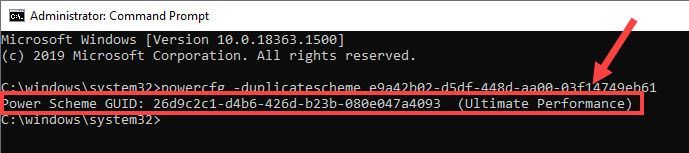
விளையாட்டு எவ்வாறு செயல்படுகிறது என்பதைச் சரிபார்க்கவும். சிக்கல் தொடர்ந்தால், அடுத்த முறைக்குச் செல்லவும்.
சரி 4 - முழுத்திரை மேம்படுத்தல்களை முடக்கு
முழுத்திரை தேர்வுமுறையானது முழுத்திரையில் கேம்கள் அல்லது பயன்பாடுகளின் செயல்திறனை மேம்படுத்துவதாக கருதப்படுகிறது. இருப்பினும், இந்த அம்சம் இயக்கப்படும்போது சில கேம்கள் FPS துளிகளால் தடுமாறக்கூடும், மேலும் அதை முடக்குவது சிக்கலைத் திறம்பட குறைக்கலாம்.
விளையாட்டின் செயல்திறனைச் சரிபார்க்க EFT ஐத் தொடங்கவும். இது உங்களுக்கு அதிர்ஷ்டத்தைத் தரவில்லை என்றால், முயற்சி செய்ய இன்னும் இரண்டு திருத்தங்கள் உள்ளன.
சரி 5 - கேம் கிராபிக்ஸ் அமைப்புகளை சரிசெய்யவும்
சமீபத்திய பேட்ச்க்குப் பிறகு, கேம் அமைப்புகள் மீட்டமைக்கப்பட்டதாகப் பல வீரர்கள் தெரிவித்தனர். எனவே, நீங்கள் நிறைய தடுமாறல்கள் அல்லது FPS சொட்டுகளைப் பெறுகிறீர்கள் என்றால், அதை உங்கள் ரிக்கில் சிறப்பாகச் செயல்பட வைக்க அமைப்பை நன்றாகச் சரிசெய்ய வேண்டும்.
சிக்கலை மீண்டும் சோதிக்கவும். தர்கோவிலிருந்து எஸ்கேப்பில் குறைந்த எஃப்.பி.எஸ்ஸை நீங்கள் இன்னும் எதிர்கொண்டால், அடுத்த திருத்தத்திற்குத் தொடரவும்.
சரி 6 - கிராபிக்ஸ் அட்டை அமைப்புகளை உள்ளமைக்கவும்
தர்கோவ் FPS இலிருந்து சிறந்த எஸ்கேப்பைப் பெற, உங்கள் கிராபிக்ஸ் கார்டு அமைப்புகளையும் மேம்படுத்த வேண்டும். இதை எப்படி செய்வது என்று உங்களுக்குத் தெரியாவிட்டால், கீழே உள்ள வழிமுறைகளைப் பின்பற்றவும்.
என்விடியா பயனர்களுக்கு
முடிந்ததும், தர்கோவிலிருந்து எஸ்கேப்பை மறுதொடக்கம் செய்யுங்கள், உங்கள் FPS வியத்தகு அளவில் அதிகரிக்கும்.
AMD பயனர்களுக்கு
சோதிக்க விளையாட்டை மறுதொடக்கம் செய்யுங்கள், இப்போது FPS அதிகரிப்பதை நீங்கள் கண்டறிய வேண்டும்.
மேலே உள்ள திருத்தங்களில் ஒன்று உங்கள் வழக்குக்கு உதவும் என்று நம்புகிறேன். அவை அனைத்தும் தோல்வியுற்றால், கருத்தில் கொள்ளலாம் உங்கள் வன்பொருள் கூறுகளை மேம்படுத்துகிறது சிறந்த விளையாட்டுக்காக. தர்கோவ் FPS இலிருந்து எஸ்கேப்பை மேம்படுத்த உங்களிடம் ஏதேனும் கேள்விகள், பரிந்துரைகள் அல்லது தீர்வுகள் உள்ளதா? கீழே உங்கள் கருத்தை தெரிவிக்க தயங்க வேண்டாம்.





















![[நிலையான] PC Windows 11/10/7 இல் தவறான செயலிழப்பு](https://letmeknow.ch/img/knowledge-base/C6/fixed-stray-crashing-on-pc-windows-11/10/7-1.jpg)

